Equalizer - što je to? Što je ekvivalent?
Mnogi su mislili da kvaliteta zvuka ovisi o karakteristikama samih zvučnika, a skuplje zvučnike, to je bolji zvuk. Ali to nije tako. U članku ćemo govoriti o ekvalizatoru. Tko ne zna je li ekvilajer program ili uređaj za fleksibilne postavke zvuka. Naravno, to nije cjelovita definicija, ali ćemo u nastavku govoriti o njemu.
sadržaj
definicija

Thunderblock, EQ, EQ su svi isti. Definicija zvuči ovako: to je program ili uređaj dizajniran za podizanje ili smanjenje glasnoće različitih područja frekvencije zvuka. Equalizer je u stanju izjednačiti cijelu amplitudu frekvencija i karakteristike samog signala kao cjeline. Važno je znati da ovaj program ili uređaj radi samo s audiosnim signalom i prilagođava ga selektivno, ovisno o odabranoj frekvenciji.
Ova definicija je složena i prosječni korisnik je teško razumjeti cijelu točku, pa sada - u jednostavnim terminima. Equalizer je program (u ovom slučaju) koji radi s pojedincima frekvencije zvuka. Kao što znate, postoji niske frekvencije i visoka. Nisko - to je bas, visok - falsetto, ili kako se zove - cvrčanje. Dakle, ekvilizator može smanjiti ili povećati obujam tih područja. No, zvuk se može podijeliti ne samo u dvije frekvencije, već je podijeljen n frekvencije. Tako ekvilizator ima nekoliko bendova, varijanta osam bendova je češća.
Najčešće se ovaj program koristi u audio industriji, ali sada razgovarajmo o tome kako to može pomoći običnoj osobi.
Vrste ekvilizatora
Želim samo reći da postoje dvije vrste equalizera, ali oni obavljaju istu funkciju - oni mijenjaju glasnoću određenog frekvencijskog raspona zvuka.
Dakle, prvo razgovarajmo o parametrijskom ekvalizatoru. Ova vrsta nikada nije prisutna u standardnom skupu programa za računalo ili telefon, no ako želite, možete ga preuzeti s interneta. Ono se razlikuje po tome što postoji postavka širine bendova. To jest, možete odabrati zaseban frekvencijski dio zvuka, a zatim raditi s njom. Općenito, taj rad nastavlja se na isti način kao iu svim ostalim vrstama.
Sada idemo na tip koji ćete se susresti svugdje - to je grafički tip. Uvijek ima fiksne frekvencijske pojaseve u svojoj funkcionalnosti. Ne možete odabrati raspon koji vam je potreban. Međutim, ova vrsta ekvalizatora najčešće se koristi. Dno crta je da ima puno njegove mogućnosti. Najjednostavniji je trofazni. Omogućuje prilagodbu basa, škripanja i srednjeg raspona. Može se pojaviti na gotovo svim uređajima, ali nije potpuno učinkovita.
Kao što je lako pogoditi, više bendova - fleksibilniji postavka zvuka postaje. Dakle, u ovom trenutku najveći broj bendova je 31. No takvi se equalizers najčešće koriste u studijima za snimanje, au svakodnevnom životu nisu potrebni.
Na računalima i uređajima često možete pronaći ekvilizatore s pet pojasa. Ne učitavaju nepotrebne postavke i omogućuju vam da u potpunosti radite sa zvukom.
Equalizer na sustavu Windows
U početku smo počeli govoriti o tome kako poboljšati kvalitetu zvuka zvučnika. Vraćamo se na ovu temu. Dakle, pretpostavimo da ste kupili najskuplje zvučnike koji su prodani u trgovini, a kad ste došli kući i povezali ih, niste ni čuli razliku od prošlosti. Nemojte se žuriti u očaj, prvo otvorite ekvilizator i zakrenite gumbe, čut ćete kako se zvuk mijenja. Sada u više detalja.
Windows Media Player
Ekvalizator za Windows možete pronaći na dva mjesta: u programu Windows Media Player i izravno u postavkama "Zvuk". Sada govorimo o prvoj opciji.
Inzistiranje ekvalizatora za Windows u programu Media Player, učinak može biti samo na reprodukciji glazbenih datoteka u ovom reproduktoru. To jest, ako pokrenete istu datoteku u drugom igraču, zvuk će biti isti kao prije promjena.
Tako ste uključili glazbu ili videozapis, a zatim desnom tipkom miša i odaberite "Napredno" na izborniku. Zatim na popisu kliknite na "Graphic Equalizer". Za sustav Windows 7 ta uputa funkcionira 100%.

Ovdje, u načelu, i sve, prije nego što vaše oči na monitoru su ekvivalent. Možete promijeniti položaj klizača i primijetiti razliku u zvuku, tu je i mogućnost odabira unaprijed postavljenog, ali više o tome kasnije. Nema smisla govoriti sada, kako postaviti ekvilizator za "Windows", kao u svim operativnim sustavima isti je. Tako ćemo sada govoriti o tome kako ga otvoriti u svakoj od njih, i na kraju ćemo detaljno analizirati kako ga postaviti.
Ekvilizator u "Sound"
Dakle, shvatili smo gdje se nalazi ekvalizator na prvi način, ali kao što je gore spomenuto, njegovo postavljanje utječe samo na Media Player. Sada je vrijedno razgovarati o tome kako prilagoditi ekvilizator za Windows 10 tako da se zvuk mijenja u svim izvorima. Naravno, ova metoda ne radi samo na "prvih deset" već i na drugim operacijskim sustavima Windows. Upravo sada, analizirati konfiguraciju ove verzije.
U početku morate ići na izbornik "Zvuk". Da biste to učinili, unesite "Upravljačka ploča". Trebate kliknuti na "Zvuk" liniju. Nakon što to učinite, izbornik će se otvoriti pred vama. Popis će prikazati sve uređaje za reprodukciju zvuka povezane s vašim računalom. Odaberite onaj koji vam treba i desnom tipkom miša kliknite izbornik, odaberite Svojstva.
Otvara se dodatni prozor s svojstvima, idite na karticu "Poboljšanja". Tu će biti kombinirani okvir, pomaknite se dolje klizač i označite liniju "Equalizer" (7 Windows podrazumijeva iste akcije).
Dalje na padajućem popisu možete odabrati različite postavke. Svaki od njih će promijeniti zvuk, sve ih možete isprobati i zaustaviti se onoj koju vam se sviđa. Nakon toga kliknite "Primijeni" i možete zatvoriti sve prozore.

Kao što vidite, ova metoda ne omogućuje da sami podesite ekvilizator, možete koristiti samo predloške, ali, s druge strane, učinak je na svim igračima.
Izvan programa
Također postoji mogućnost preuzimanja ekvilizatora za PC. Na primjer, postoji NeonVisual program. Nakon instalacije, možete izvesti fleksibilno podešavanje svih frekvencija, čime ćete poboljšati zvuk vaših zvučnika.
Osim toga, program nudi sučelje koje je lako koristiti. Čak i neiskusni korisnik može samostalno shvatiti sve trikove.
U načelu, takvi programi su nezamislivi, ali nema smisla pričati o svakom od njih. Svi su slični, i ako znate kako ih koristiti, onda neće biti nikakvih problema.
Pa, u međuvremenu, pomaknite se s operacijskog sustava Windows na Linux.
Equalizer na Linuxu
Nažalost, nema ugrađenog equalizera na računalu s instaliranim Linux operativnim sustavom. No, nije važno, samo čeka da ga preuzmete iz spremišta. Ali više o tome kasnije.
U početku je vrijedno reći što je Pulseaudio. Pitanje je da je za Linux ovo važna stvar. Ovo je zvučni poslužitelj, omogućuje nam uređivanje zvukova, točnije, izlaz zvuka. Ali za rad s njim trebate program. U tom slučaju, morate skinuti ekvalizator na računalo, u spremištima zove se pulseaudio-equalizer.
Na temelju tih podataka postaje jasno da možete koristiti različite metode za postavljanje ekvilizatora. Upravitelj paketa ili terminal, to je vama.
Ako ne želite kopati gomilu uputa, možete otvoriti terminal i upisati tri naredbe zauzvrat:
sudo add-apt-repozitorij ppa: nilarimogard / webupd8-
sudo apt-get update-
sudo apt-get install pulseaudio-ekvalizator.

Nakon toga, coveted equalizer će biti instaliran na vašem računalu. Može se naći u "Izborniku" - "Audio i video". Otvarajući ga, vidjet ćete unaprijed postavljene postavke i klizače, no kasnije ćemo razgovarati o detaljnim postavkama, sada ćemo se prebaciti na mobilni OS.
Equalizer za Android
Vrijeme je da saznate gdje se može pronaći ekvilizator za "Android". Uostalom, ono što se može reći, korisnici telefona imaju veću vjerojatnost slušanja glazbe od vlasnika osobnih računala.
Kao što možete razumjeti iz gore navedenog, za Android je ekvilizator nužna stvar. Tako ćemo sada otkriti gdje ga pronaći i kako ga koristiti.
U početku se mora reći da ugrađeni equalizer za "Android" praktično ne postoji. Ponekad se softver Equalizer automatski preuzima s pametnim telefonom. Nakon toga, u vašem playeru u izborniku, trebao bi se pojaviti dodatna crta na kojoj možete konfigurirati.
No, bolje je preuzeti program treće strane. Mnogo ih je. Postoje jednostavni trosmjerni, a tu su i ogromni - s njihovim unaprijed postavljenim i dodatnim funkcijama, primjerice, reverbom. Općenito, sve je u vašim rukama.

Equalizer za iOS
Za razliku od Androida, iOS ne mora preuzeti dodatne programe za prilagodbu zvuka onako kako želite. Za to su već ugrađene značajke. Može se pronaći tako da odete u postavke i odaberete "Music". Dalje, trebate staviti klizač "Provjera zvuka" na "Omogućeno" i kliknite "Equalizer". To je bio prvi način promjene postavki zvuka.
Ako je klizač "Sound Check" u položaju ON, sustav automatski detektira dB pjesme koja se reproducira i u slučaju da je pjesma tiha. Sada nema potrebe za zavarivanjem glasnoće, ako se pjesma promijeni na glasnije, sustav će to učiniti za vas.

Što se tiče ekvilizatora, ova metoda nije dobra, jer vam je dopušteno koristiti samo presete. To znači da ne postoji fleksibilno ugađanje svih frekvencija zvuka, ali ipak za neiskusne korisnike to je ono što trebate.
Drugi način
Druga je mogućnost preuzimanje funkcionalnijeg audio playera, kao što je TuneShel ili Radsone. Već u svojim postavkama možete koristiti ekvalizator s mnogim bendovima.

Dakle, ako netko ne zna preuzeti i instalirati ove aplikacije na vaš telefon, sada će dobiti detaljne upute.
Pronađite App Store na telefonu i pokrenite ga.
Zatim na vrhu zaslona kliknite na odjeljak "Pretraživanje".
U retku za popunjavanje upišite naziv programa koji vam je potreban i kliknite "Pretraži".
Sada biste trebali vidjeti aplikaciju koju ste tražili. Ako se to ne dogodi, provjerite jeste li ispravno upisali naziv.
Kliknite "Preuzmi" ispred slike aplikacije.
Pričekajte dok se preuzimanje i instalacija ne dovrše, a zatim ga možete upotrijebiti.
Kao što možete vidjeti, lako je učitati neki drugi audioplayer.
Kako podesiti ekvilizator
Kao što je gore spomenuto, vrlo često postoje postavke u ekvalizatorima, tako da kažem, obrasce. Vrlo su prikladne za upotrebu. Vrlo su korisni kada korisnik ne razumije taj problem.
Za podešavanje ekvilizatora na ovaj način, jednostavno uključite neku pjesmu i promijenite unaprijed postavljenu jednu po jednu dok ne želite zvuk pjesme koja se reproducira. Kao što možete pogoditi, to je najjednostavnija opcija i, naravno, neće dopustiti dobru postavku zvuka u cijelosti, pa se prebacujemo na detaljniju metodu.
Također, otvaranjem ekvilizatora, vjerojatno ste primijetili klizače (frekvencijske pojaseve). Netko ima samo tri, a netko može doseći do deset. Sada analizirati postavke ekvalizatora s pet pojasa.
Važno je znati da je najgornji klizač odgovoran za bas, a onaj pravi za gnjaviti. Ostala tri su nešto između. Na primjer, slušate pjesmu koja vas privlači basom, ali iz nekog razloga to jednostavno ne čuje, ali sve zato što su bas i zvukovi na istoj razini ili je bas niži.
Da biste osjetili razliku, podignite lijevi klizač sve dok vam rezultat ne odgovara. Ponekad to nije dovoljno, sastav postaje nejasan. Za fleksibilnije postavke, idite na drugi klizač na lijevoj strani i podignite ga ili ga smanjite. Nakon što ste se odlučili za njegovu lokaciju, idite na zavirite - desni krajnji klizač. Najčešće, njegovo povećanje daje čistiji i živi zvuk. Ali ako uzmemo u obzir primjer sa stazom u kojemu je glavna pozornost privukla bas, a zatim na maksimalnoj ocjeni, nema potrebe za podizanjem stiskanja. Zaustavite se kada se pjevačev glas može čitljivo čuti - to je dovoljno.
Ako se ne postigne željeni rezultat, prijeđite na drugi klizač s desne strane i dodajte ili smanjite glasnoću sve dok niste zadovoljni zvukom.
Sada postoji samo srednji klizač. To u potpunosti utječe i na bas i zvukove, a vrlo je jednostavno postaviti. Spustite ga prema dolje dok ne poželite zvuk. Na taj način, ravnotežu bas i cviliti jedni s drugima.
zaključak
Kao što možete vidjeti, program ekvalizatora je vrlo koristan, a ako naučite kako ga koristiti, kvaliteta glazbe koja se reproducira povećat će se mnogo puta. Glavna stvar je praksa, i konačno će sve izaći.
Važno je da sada znate gdje se nalazi ekvilajzer na računalu i na telefonu i kako ga konfigurirati. Naravno, predstavljeni setup nije tako profesionalan, ali za jednostavnog korisnika to će raditi, a na kraju ćete shvatiti načelo ekvilizatora.
 Odaberite zvučnike za vaše računalo
Odaberite zvučnike za vaše računalo Zašto trebam filtar subwoofera?
Zašto trebam filtar subwoofera?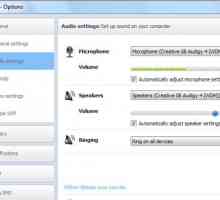 Zašto u Skypeu nema zvuka: razloga i moguća rješenja
Zašto u Skypeu nema zvuka: razloga i moguća rješenja Program za poboljšanje zvuka na prijenosnom računalu. Načelo rada i nedostatke
Program za poboljšanje zvuka na prijenosnom računalu. Načelo rada i nedostatke Koji su programi za poboljšanje kvalitete zvuka?
Koji su programi za poboljšanje kvalitete zvuka? Što učiniti ako zvuči zvuk na prijenosnom računalu
Što učiniti ako zvuči zvuk na prijenosnom računalu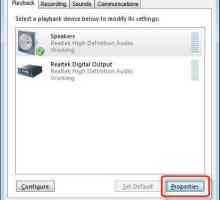 Koji su programi za povećanje zvuka
Koji su programi za povećanje zvuka Kako postaviti zvuk u Bandicamu: detaljne upute
Kako postaviti zvuk u Bandicamu: detaljne upute Kao iu "Bandiku" uključiti zvuk i poboljšati kvalitetu zapisa
Kao iu "Bandiku" uključiti zvuk i poboljšati kvalitetu zapisa Pojedinosti o tome kako promijeniti glas u "KS GO"
Pojedinosti o tome kako promijeniti glas u "KS GO" Kako prilagoditi zvuk na računalu. Podešavanje postavki upravljačkog programa
Kako prilagoditi zvuk na računalu. Podešavanje postavki upravljačkog programa Kako konfigurirati zvuk u CS: GO?
Kako konfigurirati zvuk u CS: GO? Snimač zvuka
Snimač zvuka Diktat na računalu: opcije programa
Diktat na računalu: opcije programa Volumen zvuka: razlika između snova, pozadine i decibela
Volumen zvuka: razlika između snova, pozadine i decibela Pojačalo za automobil - zasićenje snage i zvuka
Pojačalo za automobil - zasićenje snage i zvuka Laptop - kako povećati glasnoću?
Laptop - kako povećati glasnoću?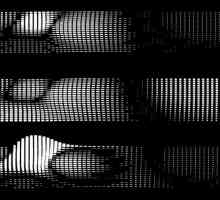 Niskopropusni filtar - kako postići odličan zvuk?
Niskopropusni filtar - kako postići odličan zvuk? Početna Subwoofer Provjera
Početna Subwoofer Provjera Audio Sandbox - jedan od najboljih programa s kojim možete povećati glasnoću MP3
Audio Sandbox - jedan od najboljih programa s kojim možete povećati glasnoću MP3 Kako konfigurirati zvuk na sustavu Windows 7 pomoću upravljačkog programa
Kako konfigurirati zvuk na sustavu Windows 7 pomoću upravljačkog programa
 Zašto trebam filtar subwoofera?
Zašto trebam filtar subwoofera?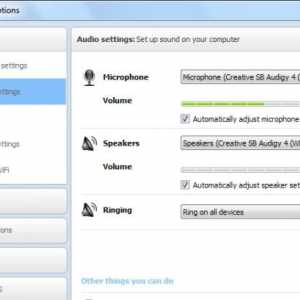 Zašto u Skypeu nema zvuka: razloga i moguća rješenja
Zašto u Skypeu nema zvuka: razloga i moguća rješenja Program za poboljšanje zvuka na prijenosnom računalu. Načelo rada i nedostatke
Program za poboljšanje zvuka na prijenosnom računalu. Načelo rada i nedostatke Koji su programi za poboljšanje kvalitete zvuka?
Koji su programi za poboljšanje kvalitete zvuka? Što učiniti ako zvuči zvuk na prijenosnom računalu
Što učiniti ako zvuči zvuk na prijenosnom računalu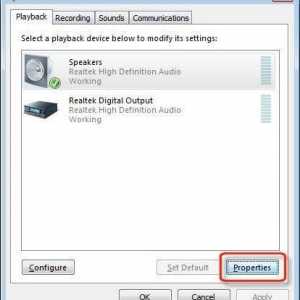 Koji su programi za povećanje zvuka
Koji su programi za povećanje zvuka Kako postaviti zvuk u Bandicamu: detaljne upute
Kako postaviti zvuk u Bandicamu: detaljne upute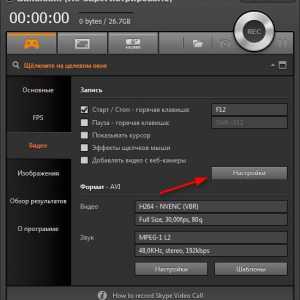 Kao iu "Bandiku" uključiti zvuk i poboljšati kvalitetu zapisa
Kao iu "Bandiku" uključiti zvuk i poboljšati kvalitetu zapisa Pojedinosti o tome kako promijeniti glas u "KS GO"
Pojedinosti o tome kako promijeniti glas u "KS GO"